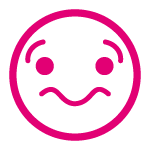Magenta Community
-
Gesamte Inhalte
1.287 -
Benutzer seit
-
Letzter Besuch
Inhaltstyp
Profile
Forum
Artikel
Expertentipps
Galerie
Alle erstellten Inhalte von NTM
-
Meinst du, dass z.B. bei Speedtests mit dem Handy oft nur extrem wenig Bandbreite ankommt? Wenn ja wäre es interessant, ob es per Lan Kabel besser funktioniert als per W-Lan. Denn wenn es per Lan Kabel wie erwartet funktioniert, kann ein Problem auf der Zuleitung ausgeschlossen werden. Wenn es nur im W-Lan Probleme gibt Modem tauschen lassen und/oder eigene Hardware dazu einsetzen. Wenn es auch per Lan Kabel Probleme gibt, dann müsste sich ein Techniker die Leitung vor Ort ansehen. Wenn es nur ein Stream gleichzeitig wäre, würden die 50 Mbit/s locker reichen. Auch sind die Nintendo Server nicht für hohe Übertragungsraten bekannt.
-
Youth Tarife bekommen keine doppelten Daten mit Magenta Eins. Bei Youth Tarifen gibt es mit Magenta Eins nur eine etwas geringere Grundgebühr. Den Mobile Youth L gibt es auch auf der Webseite, allerdings als Tarif mit Handy für 32€ pro Monat (bzw. 29€ mit Magenta Eins)*. *zzgl. 29,99€ Servicepauschale jährlich
- 5 Antworten
-
- doppeltedaten
- magentaeins
-
(und 1 Weitere)
Markiert mit:
-
Hey @Litty Welchen Handytarif hast du denn? Denn unter der Marke Magenta Telekom gab es keine Tarife mit 40 GB vor Magenta Eins Bonusguthaben. Oder hast du noch einen älteren Tarif? LG NTM
- 5 Antworten
-
- doppeltedaten
- magentaeins
-
(und 1 Weitere)
Markiert mit:
-
 Hey @YviS Wurde vielleicht ein Internet-Schutz Zusatzpaket für den Internet-Anschluss gebucht? Überprüf bitte im Mein Magenta, ob etwas diesbezüglich angezeigt wird. Die Login Daten für die App sind auf vorne auf der mitgelieferten Kurzanleitung zu finden, sowie im vorderen Standfuß der Indoor-Einheit. Die App funktioniert über Bluetooth, also sollte man sich nicht allzu weit von der Outdoor-Einheit entfernt befinden. Die App eignet sich allerdings hauptsächlich für die Ausrichtung der Outdoor-Einheit, da sonst kaum Einstellungen implementiert sind. Die Indoor-Einheit kann mit der App gar nicht konfiguriert werden. Daher ist es besser in der Regel die Weboberflächen zu verwenden. Diese sind unter den folgenden IP-Adressen aufrufbar: Outdoor-Einheit: 192.168.0.1 Nutzername und Passwort siehe Anleitung oder vorderer Standfuß der Indoor-Einheit. Wenn die Oberfläche der Outdoor-Einheit aufgerufen wird, kommt mit hoher Wahrscheinlichkeit eine Sicherheitswarnung. Diese kann allerdings ignoriert werden. Hier anhand des Beispiels von Google-Chrome (sieht aber auch in anderen Browsern ähnlich aus): (anklicken zum Vergrößern) Indoor-Einheit: 192.168.1.1 Passwort siehe Unterseite der Indoor-Einheit in der Mitte. Was bezüglich der beschriebenen Probleme noch versucht werden könnte, wäre: auf der Outdoor-Einheit die Firewall weniger aggressiv zu konfigurieren. Nach dem Anmelden auf der Weboberfläche der Outdoor-Einheit zu Einstellungen -> Sicherheit -> Firewall-Schalter navigieren und die Option "Sicherheitsstufe" auf "Niedrig" setzen. auf der Indoor-Einheit die Firewall den DNS-Server zu ändern. Nach dem Anmelden auf der Weboberfläche der Indoor-Einheit zu Einstellungen -> Verbindungen -> LAN navigieren und bei "statisches DNS 1" und "statisches DNS 2" andere DNS-Server eintragen. Es können z.B. die von Google (8.8.8.8 & 8.8.4.4), Cloudflare (1.1.1.1 & 1.0.0.1) oder Quad9 (9.9.9.9. & 149.112.112.112) verwendet werden. Am besten nachdem Konfigurieren von einer oder beiden Einstellungen sowohl Outdoor-Einheit und Indoor-Einheit neu starten. LG NTM
Hey @YviS Wurde vielleicht ein Internet-Schutz Zusatzpaket für den Internet-Anschluss gebucht? Überprüf bitte im Mein Magenta, ob etwas diesbezüglich angezeigt wird. Die Login Daten für die App sind auf vorne auf der mitgelieferten Kurzanleitung zu finden, sowie im vorderen Standfuß der Indoor-Einheit. Die App funktioniert über Bluetooth, also sollte man sich nicht allzu weit von der Outdoor-Einheit entfernt befinden. Die App eignet sich allerdings hauptsächlich für die Ausrichtung der Outdoor-Einheit, da sonst kaum Einstellungen implementiert sind. Die Indoor-Einheit kann mit der App gar nicht konfiguriert werden. Daher ist es besser in der Regel die Weboberflächen zu verwenden. Diese sind unter den folgenden IP-Adressen aufrufbar: Outdoor-Einheit: 192.168.0.1 Nutzername und Passwort siehe Anleitung oder vorderer Standfuß der Indoor-Einheit. Wenn die Oberfläche der Outdoor-Einheit aufgerufen wird, kommt mit hoher Wahrscheinlichkeit eine Sicherheitswarnung. Diese kann allerdings ignoriert werden. Hier anhand des Beispiels von Google-Chrome (sieht aber auch in anderen Browsern ähnlich aus): (anklicken zum Vergrößern) Indoor-Einheit: 192.168.1.1 Passwort siehe Unterseite der Indoor-Einheit in der Mitte. Was bezüglich der beschriebenen Probleme noch versucht werden könnte, wäre: auf der Outdoor-Einheit die Firewall weniger aggressiv zu konfigurieren. Nach dem Anmelden auf der Weboberfläche der Outdoor-Einheit zu Einstellungen -> Sicherheit -> Firewall-Schalter navigieren und die Option "Sicherheitsstufe" auf "Niedrig" setzen. auf der Indoor-Einheit die Firewall den DNS-Server zu ändern. Nach dem Anmelden auf der Weboberfläche der Indoor-Einheit zu Einstellungen -> Verbindungen -> LAN navigieren und bei "statisches DNS 1" und "statisches DNS 2" andere DNS-Server eintragen. Es können z.B. die von Google (8.8.8.8 & 8.8.4.4), Cloudflare (1.1.1.1 & 1.0.0.1) oder Quad9 (9.9.9.9. & 149.112.112.112) verwendet werden. Am besten nachdem Konfigurieren von einer oder beiden Einstellungen sowohl Outdoor-Einheit und Indoor-Einheit neu starten. LG NTM -

Samsung Galaxy S22 Frequenz - Kombinationen
NTM hat auf Julian S.s Frage geantwortet in: Handys, Tablets & Wearables
Die Kombinationen mit 1500 MHz wird sowieso noch niemand hierzulande testen können, da 1500 MHz bei uns noch nicht verwendet wird. Die ersten drei Kombinationen könnte jemand mit entsprechendem Tarif/Zusatzpaket testen, wenn sich wer findet. -
Hey @ichbines Mit dem neuen Magenta TV gibt es keine Radiosender mehr. Da es eine Android TV Box ist können Radio Apps heruntergeladen werden (ggf. mit zusätzlichen Kosten). LG NTM
-
NAT loopback is not supported by the software of the Fiber Box (a lot of basic free modems don't support this). If possible, use the local IP-Address of the NAS when connected to WiFi or ethernet. If it is a big inconvenience, you would need to buy a router which supports this feature (most name brand models do) and connect it to the Fiber Box.
-
Okay, yes A1 does support full IPv4/IPv6 dual stack on DSL (not DSL+LTE Hybrid) and FTTH. And the DX3101 does support this too.
-
Unfortunately, Magenta doesn't support full IPv4/v6 dual stack. It's either IPv6 dual stack lite or IPv4 only. What did you use before?
-

Was benötige ich alles für Internet+TV-Kombi?
NTM hat auf da_lazlos Frage geantwortet in: Router & Modem
Ich würde sagen ja, da es noch die Infrastruktur von Magenta ist und der Techniker sonst nur schwer das Signal an der Anschlussdose überprüfen kann. -
Hey @Neshad Wenn du einen Meldezettel für deine derzeitige Adress im Ausland hast, oder eine Bestätigung des Arbeitgebers kannst du mit diesem Dokument und einem formlosen Kündigungsschreiben über das Kontaktformular kündigen. https://www.magenta.at/hilfe-service/services/kontaktformular#/kuendigung/tab-488920885-1 Solltest du keinen Meldezettel oder Bestätigung des Arbeitgebers hast, kannst du z.B. über das Portal Online Kündigen kündigen. https://www.online-kuendigen.at/magenta LG NTM Edit: Gibt bei der Kündigung außerdem ausdrücklich an, dass auf Wertkarte umgestellt werden soll. Nach der Kündigung und Umstellung auf Wertkarte musst du diese innerhalb registrieren und innerhalb von 90 Tagen Guthaben aufladen. Nach der ersten Aufladung musst du zumindest alle 12 Monate Guthaben nachladen. https://www.magenta.at/faq/entry/~magenta-klax~mobile-klax~aktivierung-registrierung-umstieg/~Umstieg_Vertrag_Klax~master
-

Was benötige ich alles für Internet+TV-Kombi?
NTM hat auf da_lazlos Frage geantwortet in: Router & Modem
Hey @da_lazlo Bei Selbstinstallation der Internet 100 + TV M Kombi würdest du eine Fiber Box (Modem, Router, W-Lan Accesspoint und Switch in einem) inkl. Netzteil, Lan Kabel, Kabel zur Coax-Kabel-Dose (links am zweiten Bild) und einen Adapter um die Fiber Box und die TV Box am selben Anschluss anschließen zu können bekommen, sowie eine TV Box inkl. Netzteil, Lan Kabel, Kabel zur Coax-Kabel-Dose, HDMI Kabel und eine Fernbedienung. Sollte die Dose an der Wand nicht verbunden sein, müsste ein Techniker kommen sind diese anschließen. Wenn keine Selbstinstallation möglich ist, würdest du bezüglich eines Termins kontaktiert werden. Solltest du die Fiber Box und die TV Box selbst anschließen wollen, wäre nur eine Selbstinstallation mit Übergabetermin nötig, welche keine zusätzlichen Kosten verursacht (siehe Arten der Installation). Dabei würde ein Techniker alles vorbereiten, damit du die bereitgestellten Geräte selbst anschließen kannst. Solltest du die Fiber Box im Anschluss-Kasten verstauen wollen wäre dies auch möglich. Dann müsste vom Techniker im Anschlusskasten eine Dose platziert werden (Aufputzdose). Bedenke dann aber, dass die W-Lan Reichweite der Fiber Box eingeschränkt wird. Hier müsste dann z.B. mit einem Mesh W-Lan System nachgeholfen werden, wobei zumindest eine Mesh W-Lan Node über die Ethernet Dosen mit der Fiber Box verbunden werden sollte. Sind die Orangen Kabel im Anschlusskasten die Ethernet Kabel, welche zu den Ethernet Dosen führen? LG NTM -
Hi @Rudi Zhang The Magenta internet connections with the Fiber Box (1 & 2) use IPv6 by default. With IPv6 there are no port forwarding options. In order to use port forwarding your Internet connection would need to be switched to IPv4. You can request this change over the phone or send a private message to Magenta on Facebook or Twitter. It my take a few business days until your request ist processed. When the configuration changes the Fiber Box will reboot.
-
RTLplus heißt seit 14.09.2021 RTLup. https://de.wikipedia.org/wiki/RTLup RTLup HD ist auf Kanal Nr. 35 und RTLup SD ist auf Kanal Nr. 335. Dies gilt sowohl für die EntertainBox 4K (Anfang 2020 bis Anfang 2022) als auch die neue TV-Box (seit Anfang 2022).
-
Ich denke die WiFree Abschaltung sollte mit der Umstellung vom ehemaligen UPC-System auf ein neues System zusammenhängen. Mich würde daher interessieren, ob bei euch im Mein Magenta Kabel noch die Option vorhanden ist weitere Funktionen aufzurufen. Denn diese Option dürfe es nicht geben, wenn die Umstellung bereits erfolgt, ist. Dementsprechend sollte das Modem kein WiFree W-Lan mehr aussenden, wenn der Anschluss bereits im neuen System ist. Bei mir sieht das Mein Magenta Kabel noch so aus und in dieser Gegend funktioniert WiFree noch.
-
Hey @BPir Meine Fiber Box 1 (ehem. Connect Box) hat auch das Update auf das Magenta-Design bekommen. Ich kann mich allerdings mit dem von mir konfigurierten Passwort anmelden. Versuche mal das Gerät über die Reset-Taste an der Rückseite zurücksetzen. Sollte es damit auch nicht funktionieren, müsstest du wohl das Gerät austauschen. LG NTM
-
Im ursprünglichen Beitrag gab es generell Probleme mit einem Lan Port bzw. der Kombination ZTE MC801A und diesem PC. In deinem Fall gibt es ein Problem mit einem Program. Geht es wirklich nur per Lan nicht oder tritt das Problem auch per W-Lan auf? Hast du ein vielleicht ein Internetschutz Zusatzpaket gebucht?
-
Hey @Moonwalker Der 5G Sendemast südlich ist von A1 Der nächste 5G Sendemast von Magenta dürfte beim Fridtjof-Nansen-Park sein. Genauer gesagt auf dem Gemeindebau südöstlich der Kreuzung Lodrongasse/Rudolf-Zeller-Gasse LG NTM
- 2 Antworten
-
- 5g ausbau
- 5g abdeckung
-
(und 2 Weitere)
Markiert mit:
-

"Nur" 250mBit/s mit 5G trotz Sichtverbindung.
NTM hat auf hfichtingers Frage geantwortet in: Mobilnetz
Dieser Sender ist ein A1 Sender. Der andere Sendemast, welcher auch im Bild zu sehen ist, wird von allen drei Netzbetreibern verwendet. Auf der ODU ist das alles aus. Dazu gibt es bei der ODU keine Einstellungen. Ich meinte auf der Zyxel Firewall. Aber wenn mit einem direkt verbundenen Laptop kein Unterschied messbar ist, dann sollte es nicht an den Einstellungen der Firewall liegen. Bei der 5G Box Outdoor kann leider die Sender-ID nicht ausgelesen werden und auch nicht welches Band verwendet wird. Öffentliche IP oder nicht sollte da keinen Unterschied machen. Bitte berichte, wie sich die neue Ausrichtung verhält.- 18 Antworten
-

"Nur" 250mBit/s mit 5G trotz Sichtverbindung.
NTM hat auf hfichtingers Frage geantwortet in: Mobilnetz
Hey @hfichtinger Welche Geschwindigkeiten du erreichen kannst hängt von der Art von 5G ab, welche bei dir verfügbar ist. Mit gigabit-fähigem 3,5 GHz 5G (Band n78) sollte auch mehr möglich sein. Mit 700 MHz 5G (Band n28) oder 2100 MHz (Band 1) 5G sind 250 Mbit/s schon ziemlich gut, besonders wenn es relativ stabil ankommt. In diesem Fall ist sogar Band n78 verfügbar vom Sendemasten im Waldstück östlich neben der L100 an dieser Stelle. Hast du die Outdoor-Einheit auf diesen Sendemasten ausgerichtet? Hast du sichergestellt, dass die Zyxel Firewall durch die Konfiguration keinen Flaschenhals darstellt? Sind keine Sicherheitsfunktionen aktiv, welche eine verringerte Bandbreite zur Folge haben? Wurden QoS Einstellungen vorgenommen? LG NTM- 18 Antworten
-
Hey @Leon285 Hast du beim TP-Link Router den Business APN eingerichtet? Wenn nicht, kannst du dies, wie in der Anleitung in Kapitel 4.2 (Seite 13-14) beschreiben, erledigen. Als Daten musst du folgendes eintragen: Profilname: Public IP APN: business.gprsinternet Benutzername: t-mobile Passwort: tm Authentifizierungstyp: PAP PDP Typ: IPv4 Prüfe außerdem, ob UPnP am Router aktiv ist, wie in Kapitel 10.5 der Anleitung (Seite 45) beschrieben. Starte den Router danach am besten neu. Ich schätze du verwendest PowerLine Adapter bzw. auch dLAN genannt? LG NTM
-
Hey @Leon285 Handelt es sich beim TP-Link Router um einen Mobilfunkrouter (mit Sim-Karten Slot) oder ist der TP-Link Router an ein anderes Gerät von Magenta (ehem. T-Mobile oder UPC) angeschlossen? Es wäre in jedem Fall hilfreich zu wissen was für einen TP-Link Router du hast (da es viele verschiedene Modelle gibt) und sollte noch ein anderes Gerät im Spiel sein, was für ein Gerät dies ist. Modellbezeichnungen sind typisch auf einem Aufkleber an der Rückseite oder der Unterseite des Gerätes zu finden. Wenn es klar ist, worum es sich handelt, können konkrete Lösungsansätze vorgeschlagen werden. LG NTM
-

Anleitung: Magenta 5G Box Outdoor NAT Typ ändern
NTM hat auf NTMs Frage geantwortet in: Router & Modem
Hey @PatrikG Ohne Zugriff auf die Konfigurationswebseite der Outdoor-Einheit kann es leider nicht entsprechend konfiguriert werden. Hast du den Link zur Konfigurationswebseite der Outdoor-Einheit aus dieser Anleitung angeklickt? https://192.168.0.1 Es sollte dann eine Sicherheitswarnung kommen, welche so okay ist und akzeptiert werden kann. Beispiel für Chrome (alle Plattformen) Es kann mehrere Anläufe brauchen bis die Konfigurationswebseite der Outdoor-Einheit funktioniert. Sieh auch mal nach, ob die IP-Adresse bei dir doch anders ist. Gehe dazu auf die Konfigurationsseite der Indoor-Einheit, melde dich an und prüfe den Eintrag Standardgateway, ob die IP-Adresse abweicht. Mit was für einem Gerät hast du denn versucht auf die Konfigurationswebseite der Outdoor-Einheit zuzugreifen? LG NTM- 41 Antworten
-
- playstation
- xbox
-
(und 3 Weitere)
Markiert mit:
-
Hey @KeinTalent Also, du hast die Fiber Box 2? Wenn du tatsächlich ein Mesh W-Lan aufbauen willst, brauchst du einen Mesh Master. Bei AVM sind nur die Fritz!Boxen als Mesh Master einsetzbar. In Kombination mit der Fiber Box sind die Fritz!Repeater eben nur Repeater. Die Fritz!Repeater sollten mit den Fiber Boxen zusammenarbeiten, allerdings wäre es bei W-Lan Systemen besser, wenn alles vom selben Hersteller kommt. LG NTM
-
Hey @Maggi745 Das neue Magenta TV kann derzeit nur im Webbrowser, per Android App, per iOS/iPadOS App oder auf der TV-Box genutzt werden. Offiziell geht es auch nicht auf anderen AndroidTV Geräten, aber die App könnte aber von einer TV-Box kopiert und auf einem anderen Gerät installiert werden. Mehr Plattformen sollten folgen, wann ist halt die Frage. Magenta TV funktioniert nur im Magenta Netz (Mobilfunk, Coax-Kabel-Glasfaser, DSL & Hybrid). Solltest du am Handy einen anderen Anbieter haben, kannst du Magenta TV standardmäßig unterwegs nicht nutzen. Mit einem VPN Server zu Hause könntest du dich aber von überall aus mit deinem heimischen Magenta-Anschluss verbinden und damit auch unterwegs Magenta TV nutzen. Einige Router und manche NAS haben diese Funktion eingebaut, wobei auch auf einem Raspberry Pi oder anderen Computern ein VPN Server aufgesetzt werden könnte. LG NTM